手机照片误删后,大多数人之一反应是慌张,接着疯狂搜索“手机照片恢复软件免费版哪个好用”。其实,只要掌握正确流程,免费工具也能把丢失的照片找回来。下面用问答+实操的方式,把关键步骤一次讲透。
误删照片后,之一时间该做什么?
立即停用相册、微信、相机等一切会写入新数据的App。因为删除的照片并未真正消失,只是被系统标记为“可覆盖”。一旦新照片写入,原数据就会被覆盖,恢复成功率直线下降。
免费恢复工具有哪些?各自优缺点对比
市面常见的免费版软件主要有三类:系统自带回收站、云端备份、第三方恢复App。下面逐一拆解。
1. 系统自带回收站(无需安装)
- 适用场景:删除时间在30天内,且未清空回收站。
- 操作路径:打开“相册”→“最近删除”→勾选照片→“恢复”。
- 优点:零成本、零风险、秒级找回。
- 缺点:超过30天或手动清空后失效。
2. 云端备份(Google相册、iCloud、华为云等)
- 适用场景:曾开启自动同步,照片已上传云端。
- 操作路径:登录对应云服务→进入“废纸篓”或“回收站”→选择恢复。
- 优点:跨设备同步,误删后仍可在网页端找回。
- 缺点:免费空间有限,大容量需付费扩容;彻底删除后同样无法恢复。
3. 第三方免费恢复App(DiskDigger、EaseUS MobiSaver、Undeleter)
- DiskDigger:无需Root即可扫描缓存,Root后可深度扫描存储芯片。
- EaseUS MobiSaver:界面友好,支持预览,免费版每天限恢复10张照片。
- Undeleter:可恢复照片+视频,扫描速度快,但广告较多。
实操:以DiskDigger为例的完整恢复流程
下面用安卓手机演示,iOS用户可跳到下一节。
- 下载安装:在应用商店搜索“DiskDigger”,认准开发者为“Defiant Technologies”。
- 启动扫描:打开App→选择“开始基本照片扫描”(未Root)或“全面扫描”(已Root)。
- 筛选结果:扫描完成后,按日期、大小排序,勾选需要恢复的照片。
- 保存位置:点击“恢复”→选择“保存到本地应用文件夹”或“上传到Google Drive”。
- 验证文件:打开相册或文件管理器,确认照片可正常打开且无损坏。
iPhone用户专属:无需越狱的两种方案
iOS系统封闭,第三方App无法直接访问存储芯片,但仍有免费办法。
方案A:从“最近删除”恢复
与安卓类似,进入“照片”→“相簿”→“最近删除”→选择照片→“恢复”。
方案B:利用iTunes/Finder备份
- 用数据线连接电脑,打开iTunes(macOS Catalina及以上用Finder)。
- 选择设备→“恢复备份”→挑选误删前的备份文件。
- 恢复完成后,照片将回到相册。注意:此操作会覆盖手机现有数据,建议先单独导出重要资料。
为什么有些照片恢复后打不开?
常见原因有三:
- 文件头损坏:恢复工具只找回部分数据,导致格式错误。
- 已被覆盖:新照片写入了原存储位置,数据不完整。
- 加密存储:部分品牌手机对相册目录加密,免费工具无法解密。
解决办法:尝试用“照片修复”类App(如Stellar Repair)修复损坏文件,或改用专业版恢复软件进行深度扫描。
如何防止再次误删?三招免费搞定
与其事后补救,不如提前预防。
- 开启自动云备份:Google相册提供15GB免费空间,iCloud提供5GB,设置“仅在Wi-Fi下上传”可省流量。
- 定期导出到电脑:每月用数据线把照片复制到硬盘,零成本双保险。
- 使用“.nomedia”文件夹:把重要照片放入自建文件夹,并在其中新建“.nomedia”文件,系统相册将忽略该目录,降低误操作概率。
免费版与付费版到底差在哪?
很多用户纠结要不要花钱升级。一句话总结:免费版适合“刚删除+少量照片”,付费版适合“删除已久+大量数据”。
| 对比项 | 免费版 | 付费版 |
|---|
| 扫描深度 | 仅缓存/缩略图 | 全盘原始数据 |
| 恢复数量 | 每日限制 | 无限制 |
| 技术支持 | 社区论坛 | 工程师1对1 |
| 价格 | 0元 | 约99-299元/年 |
常见疑问快问快答
Q:Root或越狱会失去保修吗?
A:安卓Root后官方保修通常失效,但可刷回官方固件恢复;iPhone越狱则无法享受苹果保修。
Q:恢复的照片保存到哪最安全?
A:优先保存到电脑或外置硬盘,避免再次写入手机存储。
Q:为什么扫描到0张照片?
A:可能已覆盖、未授予存储权限、或手机启用了“加密存储”。检查权限设置后重试。
掌握以上 *** 后,误删照片不再是灾难。记住核心原则:停用手机→选对工具→及时备份。免费方案已能覆盖90%的日常场景,剩下的10%再考虑付费也不迟。

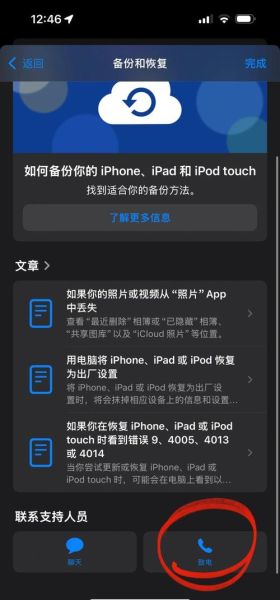
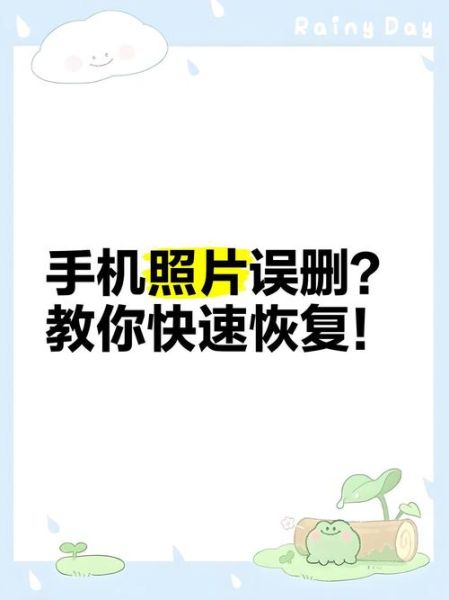
暂时没有评论,来抢沙发吧~